WooCommerce Docs
Klasy wysyłki mogą być używane do grupowania produktów podobnego typu i używane przez niektóre metody wysyłki, takie jak Flat Rate Shipping, aby zapewnić różne stawki dla różnych klas produktów.
Na przykład, dzięki klasom wysyłki i Flat Rate Shipping można utworzyć różne koszty zryczałtowane dla różnych typów produktów, takich jak duże i małe przedmioty.
Dodaj klasy wysyłki Powrót do góry
- Przejdź do: WooCommerce > Ustawienia > Wysyłka > Klasy wysyłki.
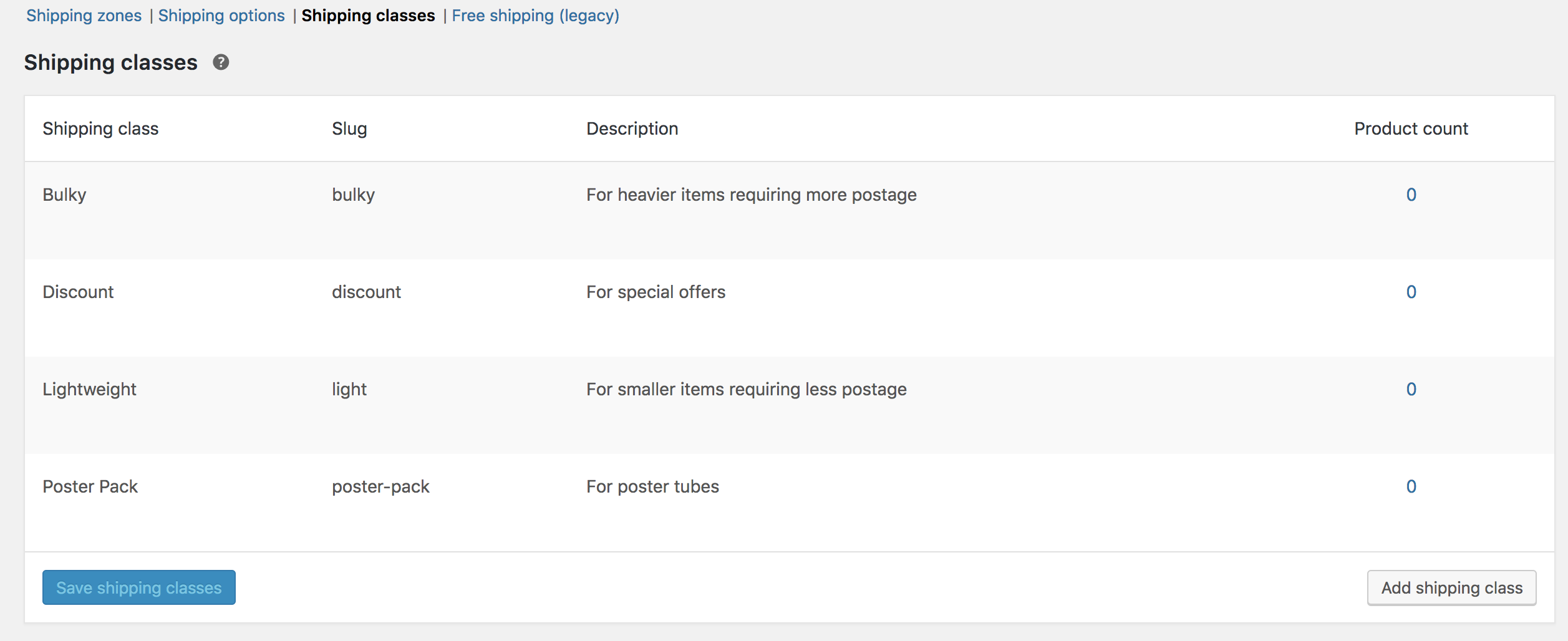 Ekran zawiera listę istniejących klas.
Ekran zawiera listę istniejących klas. - Wybierz Dodaj klasę wysyłki pod tabelą. Zostanie wyświetlony nowy wiersz.
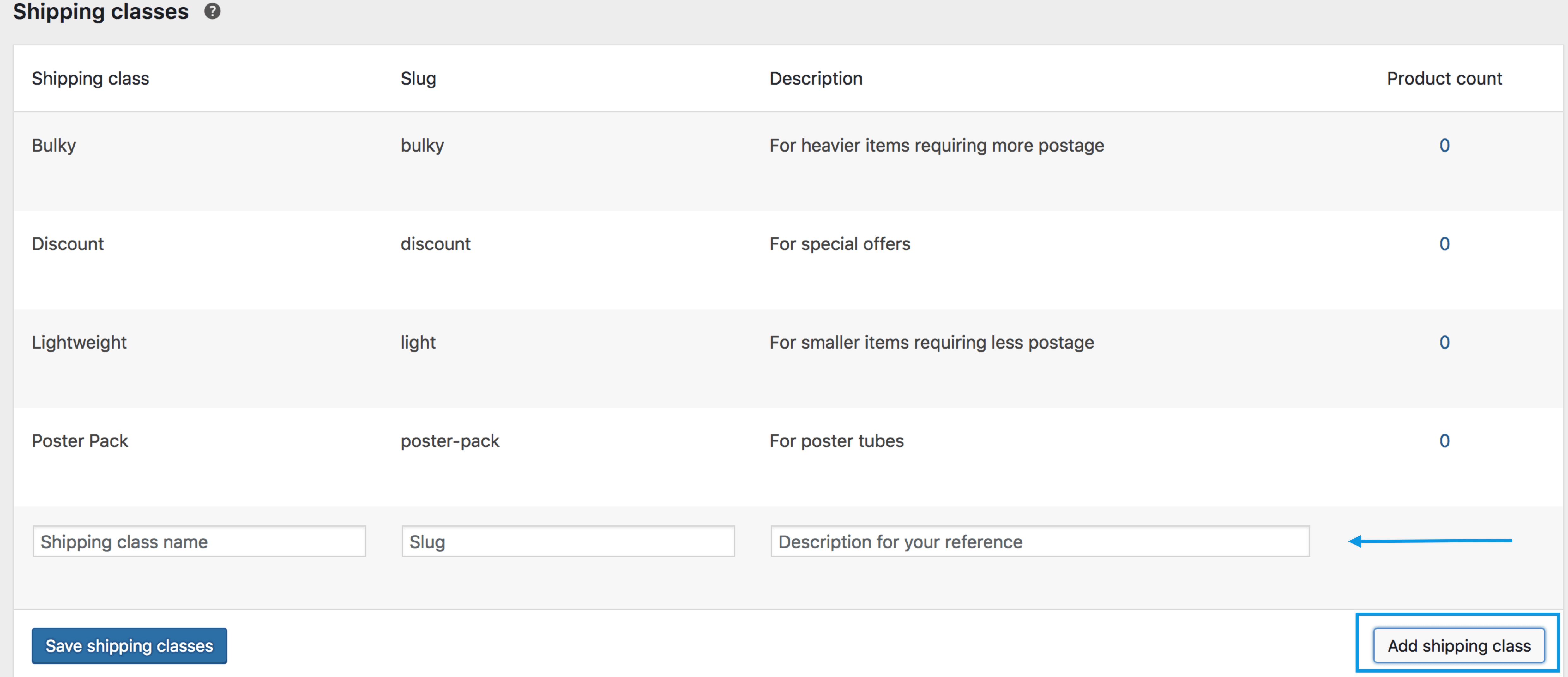
- Wprowadź nazwę i opis klasy wysyłki. Etykieta (unikatowy identyfikator) może pozostać pusta i zostać wygenerowana automatycznie lub można ją wprowadzić.
- Zapisz klasy wysyłkowe.
Edytuj i usuwaj klasy wysyłkowe Powrót do początku
Aby edytować lub usunąć klasę wysyłkową:
- Nadjedź kursorem myszy do nazwy klasy wysyłkowej. Zostaną wyświetlone opcje.
- Wybierz opcję Edytuj, aby zmienić nazwę, symbol graficzny lub opis. Lub Usuń, aby usunąć klasę wysyłki.

- Zapisz klasy wysyłki.
Przypisywanie klas wysyłki do produktów Powrót do góry
Aby zastosować te stawki do określonej klasy produktów (np. przedmiotów wielkogabarytowych lub ciężkich), musisz je przypisać.
1/ Przejdź do: WooCommerce > Produkty.
2/ Wybierz produkt, a następnie Edytuj.

3/ Przejdź do Wysyłka i wybierz Klasę wysyłki z rozwijanej listy.
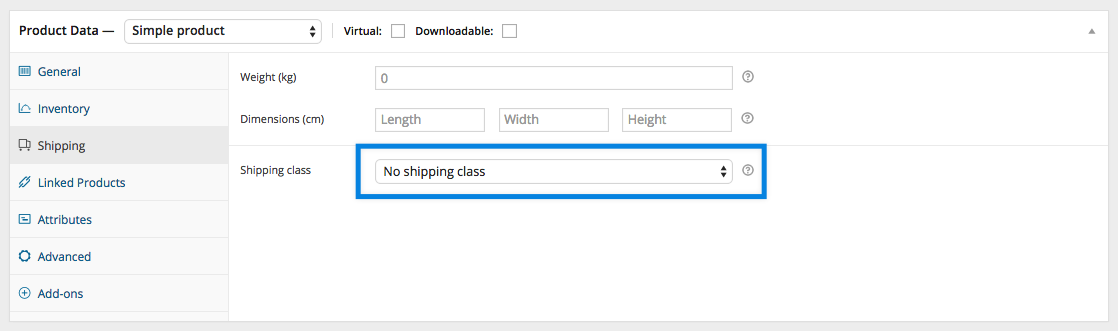
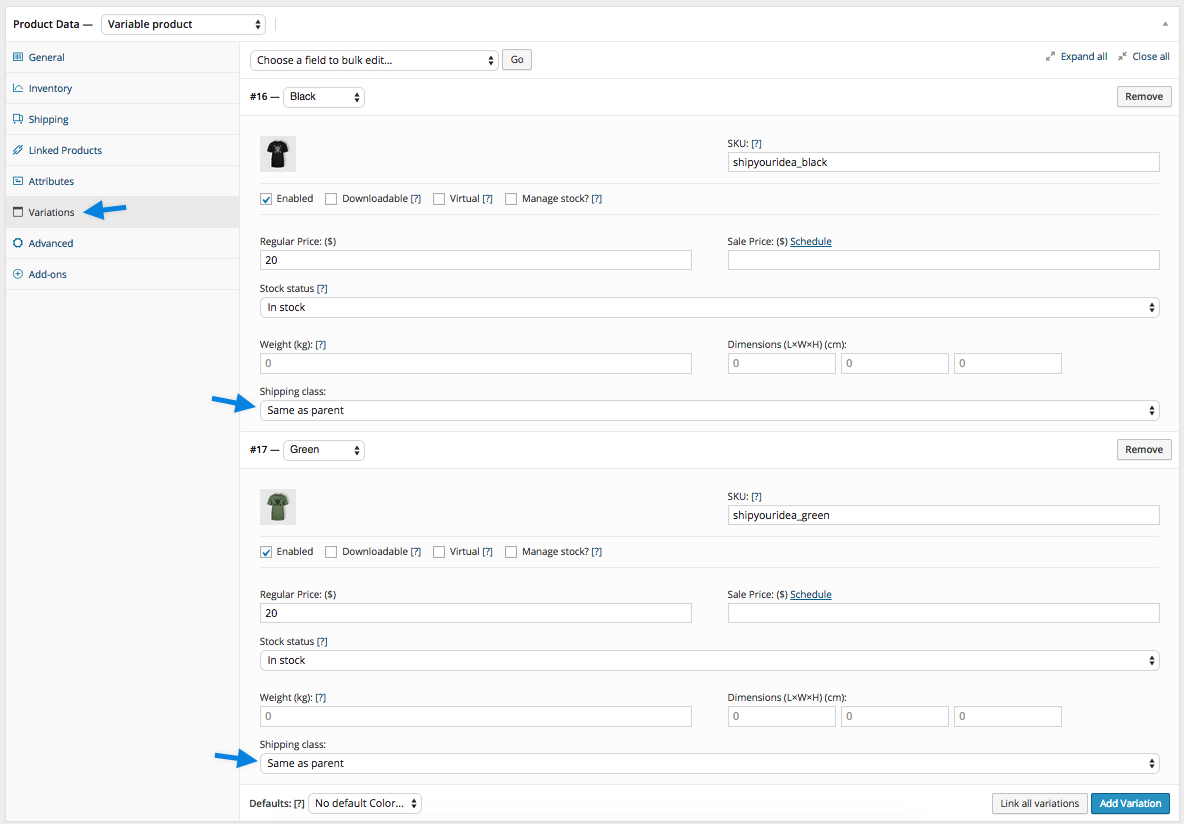
Każdy produkt może mieć jedną klasę wysyłki.
4/ Zaktualizuj produkt, aby zapisać zmiany.
Bulk-Edit Shipping Classes Back to top
To bulk-edit shipping classes:
- Go to: WooCommerce > Produkty.
- Wybierz produkty, które chcesz edytować, zaznaczając pola po lewej stronie.
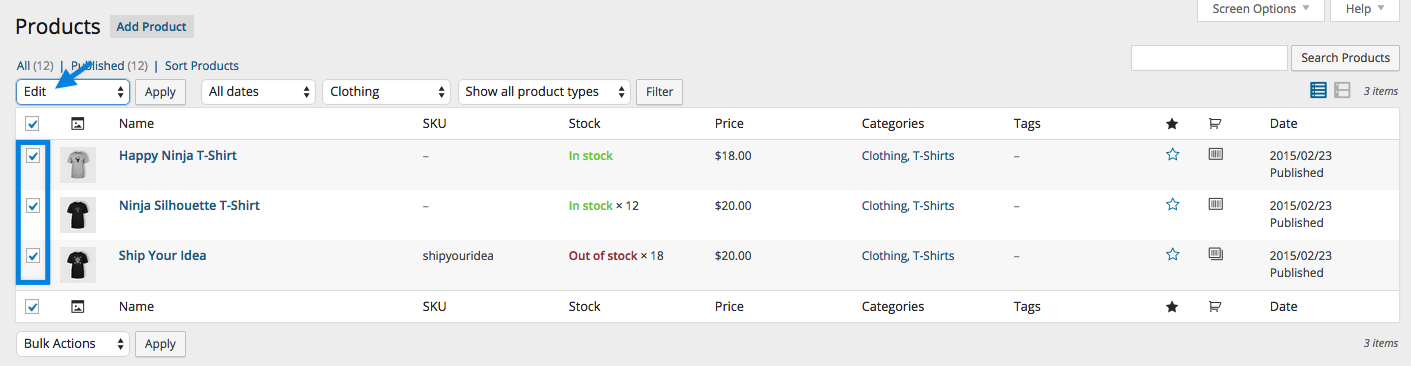
- Wybierz Edytuj z rozwijanej listy Akcje zbiorcze, a następnie Zastosuj. Pojawi się nowy ekran.
- Wybierz klasę wysyłki z listy rozwijanej.
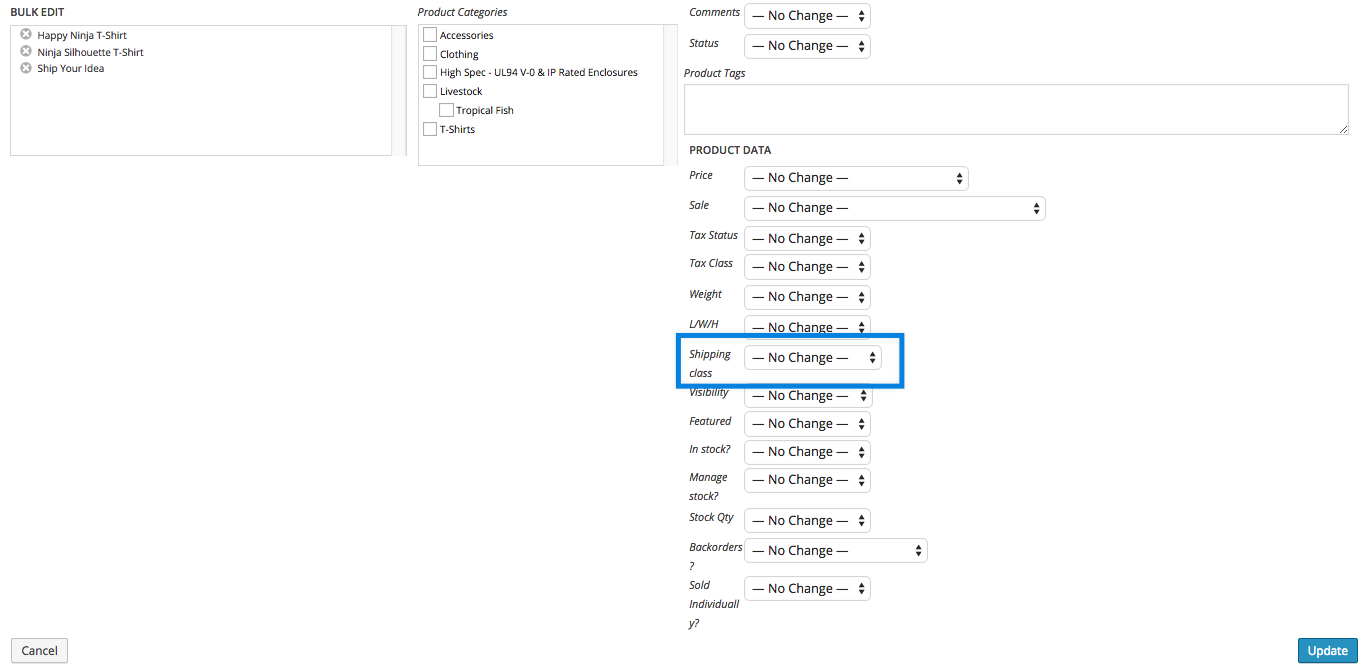
- Zaktualizuj, aby zapisać zmiany.
Pytania Powrót do góry
Masz pytanie lub potrzebujesz pomocy? Płacący klienci mogą skontaktować się z inżynierem ds. szczęścia za pośrednictwem działu pomocy.
.